
editor php Strawberry akan memperkenalkan kepada anda cara membahagikan pemacu C Win10. Dalam proses menggunakan sistem pengendalian Win10, disebabkan oleh memasang perisian, menyimpan fail, dsb., ruang pada pemacu C secara beransur-ansur mungkin tidak mencukupi. Oleh itu, pembahagian pemacu C boleh mengurus ruang cakera dengan berkesan dan meningkatkan kecekapan pengendalian sistem. Sebelum membahagikan, kita perlu membuat sandaran fail penting dahulu, dan kemudian membahagikan pemacu C melalui alat pengurusan cakera. Untuk kaedah dan langkah berjaga-jaga pembahagian khusus, sila teruskan membaca artikel ini.
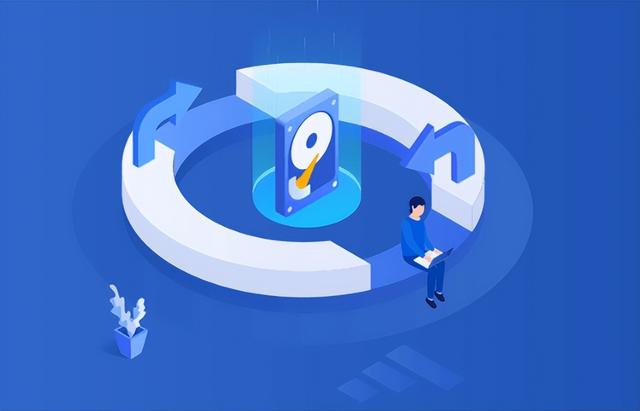
Pembahagian cakera keras adalah untuk membahagikan ruang storan cakera keras kepada berbilang kawasan bebas untuk memasang sistem pengendalian, aplikasi dan menyimpan fail data. Partition biasa termasuk pemacu C, pemacu D, pemacu E, dsb.
2. Berapa banyak partition yang sesuai?Komputer yang baru saya beli hanya mempunyai satu pemacu C. Terdapat terlalu banyak data yang belum diselesaikan, jadi sesetengah pesakit yang mengalami gangguan obsesif-kompulsif tidak tahan dengan satu cakera sahaja pertimbangkan untuk membahagikan komputer mereka. Berapa banyak partition yang sesuai? Apakah yang disyorkan untuk setiap cakera? Mungkin ramai kawan yang keliru.
Biasanya, untuk kapasiti cakera keras utama kurang daripada 1TB, adalah disyorkan untuk membahagikan cakera keras kepada 2 hingga 3 partition. Untuk kes di mana kapasiti cakera keras utama kurang daripada 8TB, anda boleh mempertimbangkan untuk membahagikan cakera keras kepada 3 hingga 4 sekatan. Secara peribadi, saya biasanya membahagikan cakera keras saya kepada tiga partition. Antaranya, pemacu C digunakan untuk memasang sistem pengendalian, pemacu D digunakan untuk memasang perisian dan aplikasi, dan pemacu E digunakan untuk menyimpan fail. Partition ini boleh mengurus dan menyusun data pada cakera keras dengan lebih baik.
3. Kaedah pembahagian cakera keras yang munasabahPembahagian cakera keras juga bergantung pada keadaan Adalah disyorkan untuk memilih kaedah pembahagian yang munasabah, yang juga akan menjimatkan masalah pembahagian semula pada masa hadapan.
Jika pemacu keras baru ditambahkan pada komputer atau pemacu keras komputer yang baru dipasang tidak mempunyai partition, maka selepas memasang sistem, hanya akan ada satu partition secara lalai. Dalam mana-mana kes, pengguna boleh terus memasuki sistem pengendalian. Untuk membahagikan cakera keras, anda boleh menggunakan alat pengurusan cakera yang disertakan dengan sistem Windows. Melalui alat ini, pengguna boleh membahagikan cakera keras dengan mudah.
Jika komputer baharu tidak mempunyai sistem pengendalian yang dipasang atau cakera keras komputer lama rosak atau tidak perlu digunakan, dan anda menggantikannya dengan pemacu keras baharu, anda perlu menggunakan partition pihak ketiga alat dalam alat PE untuk membahagikan cakera keras.
4. Bagaimana untuk membahagikan komputer dengan hanya satu pemacu CBagaimana untuk membahagikan komputer dengan hanya satu pemacu C? Jika anda biasa dengan komputer, anda boleh menggunakan alat pengurusan cakera yang disertakan dengan sistem Windows untuk membahagikan cakera keras jika anda mendapati pengurus cakera terlalu menyusahkan, anda boleh menggunakan alat pembahagian pihak ketiga, yang boleh menjimatkan a banyak masa dan tenaga. Kedua-dua alat ini diperkenalkan secara terperinci di bawah.
Kaedah 1: Alat Pengurusan Cakera1 Tekan kombinasi kekunci WIN+X, dan kemudian pilih "Pengurusan Cakera" dalam menu timbul.
2 Selepas membuka Pengurusan Cakera, klik kanan pemacu C pada grafik cakera di bawah dan pilih "Mampatkan Kelantangan".
3 Kemudian isikan ruang yang anda ingin bahagikan dalam "Masukkan kapasiti boleh mampat", dan kemudian klik "Mampat".
4 Selepas pemampatan selesai, partition yang tidak diperuntukkan akan muncul Klik kanan partition yang tidak diperuntukkan, pilih "Volume Mudah Baharu", kemudian ikut wizard dan terus klik "Seterusnya".
5 Ini melengkapkan pembahagian cakera keras.
Kaedah 2: EaseUS Partition MasterBagaimana untuk membahagikan komputer dengan hanya satu pemacu C? Untuk membantu lebih ramai pengguna mengendalikan partition cakera keras komputer, di sini, editor mengesyorkan alat partition cakera keras profesional - EaseUS Partition Master Perisian ini mempunyai fungsi yang komprehensif dan boleh membuat partition, memadam partition, melanjutkan partition, Memformat partition, dsb., berbanding dengan pengurus cakera yang disertakan dengan sistem Windows, ia lebih sesuai untuk pemula komputer dan boleh mengurangkan risiko kerosakan data dengan berkesan.
Proses operasi partition khusus adalah seperti berikut:
Langkah 1. Pilih cakera baharu
Jalankan perisian, dan dalam gesaan "n cakera baharu ditemui", klik "Butiran". cakera, Sila pilih cakera baharu yang perlu ditukar dan klik "Gunakan Sekarang" untuk memasuki antara muka wizard cakera baharu.
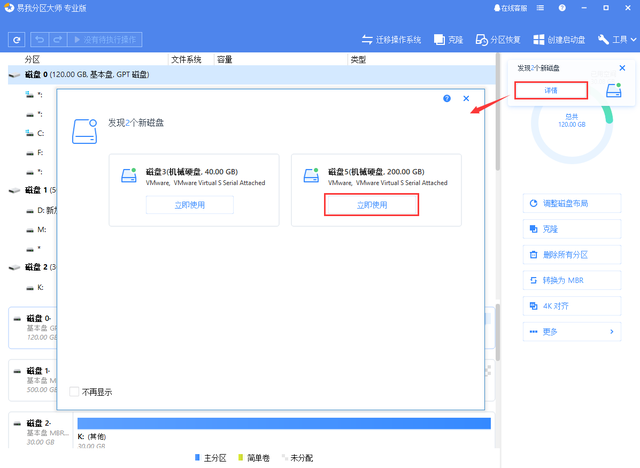
Langkah 2. Tetapan Partition
Pilih "Saya mahu partition" dan tetapkan bilangan partition dan jenis cakera (cakera MBR atau GPT). Secara lalai, program akan membahagikan ruang cakera kepada sekatan bersaiz sama mengikut bilangan sekatan yang ditetapkan.
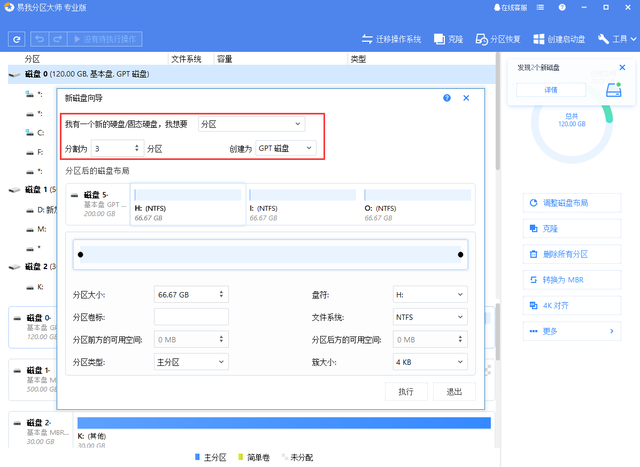
Anda boleh terus melaraskan susun atur cakera selepas pembahagian, dan tetapkan saiz, huruf pemacu, label kelantangan, sistem fail, jenis partition dan maklumat lain bagi setiap partition secara berasingan.
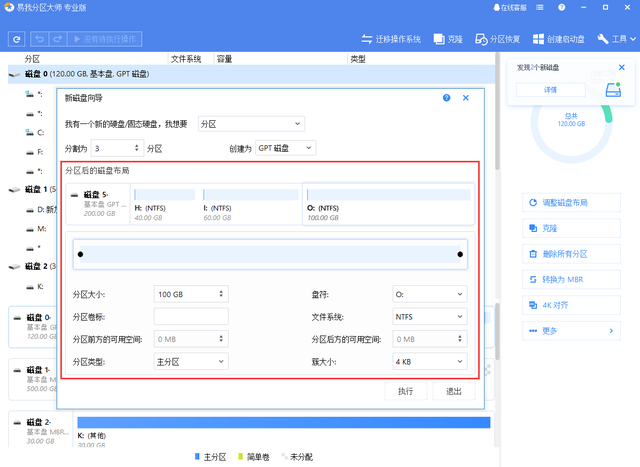
Selepas tetapan selesai, klik "Execute". Nota: Operasi ini tidak akan dilaksanakan serta-merta, tetapi akan dimasukkan ke dalam senarai operasi yang belum selesai terlebih dahulu.
Langkah 3. Lakukan operasi
Apabila anda pasti melakukan operasi, klik pada senarai operasi yang akan dilakukan di sudut kiri atas perisian dan pilih "Guna" untuk melaksanakan operasi.
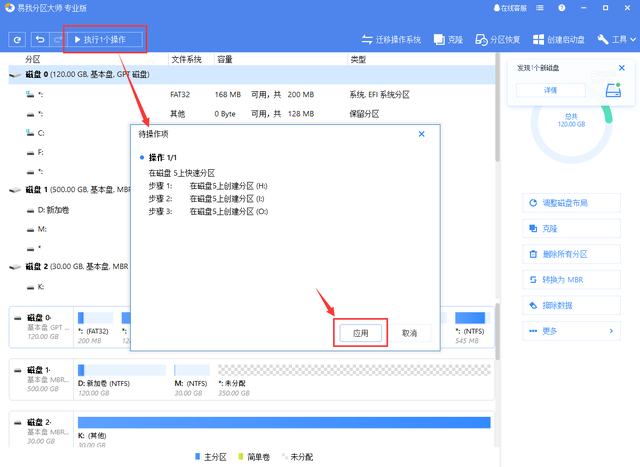 5. Rumusan
5. RumusanRamai rakan membeli komputer baru dengan hanya satu pemacu C, yang sangat menyusahkan untuk digunakan. Di atas ialah dua penyelesaian pembahagian yang telah dikongsi oleh editor dengan anda. Saya harap mereka dapat membantu anda!
Atas ialah kandungan terperinci Bagaimana untuk membahagikan pemacu c dalam win10. Untuk maklumat lanjut, sila ikut artikel berkaitan lain di laman web China PHP!
 suis bluetooth win10 tiada
suis bluetooth win10 tiada
 Mengapakah semua ikon di penjuru kanan sebelah bawah win10 muncul?
Mengapakah semua ikon di penjuru kanan sebelah bawah win10 muncul?
 Perbezaan antara tidur win10 dan hibernasi
Perbezaan antara tidur win10 dan hibernasi
 Win10 menjeda kemas kini
Win10 menjeda kemas kini
 Perkara yang perlu dilakukan jika suis Bluetooth tiada dalam Windows 10
Perkara yang perlu dilakukan jika suis Bluetooth tiada dalam Windows 10
 win10 menyambung ke pencetak kongsi
win10 menyambung ke pencetak kongsi
 Bersihkan sampah dalam win10
Bersihkan sampah dalam win10
 Bagaimana untuk berkongsi pencetak dalam win10
Bagaimana untuk berkongsi pencetak dalam win10




